执行以下步骤可以为格线中的单元定义特定尺寸。在此情况下,单元的数量由格线长度或高度(根据格线的分割方式)确定。
指定格线的固定单元尺寸后,可以控制格线单元的调整方式,以解决剩余空间问题。如果按照固定单元尺寸无法等分门窗组合的长度(或高度),就会产生剩余空间。
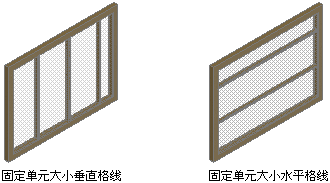
-
依次单击


 。
。
- 依次展开“建筑对象”
 “门窗组合样式”。 注: 或者,在图形中选择一个门窗组合,然后依次单击
“门窗组合样式”。 注: 或者,在图形中选择一个门窗组合,然后依次单击

 。
。
- 选择门窗组合样式。
- 单击“设计规则”选项卡。
- 在左窗格中,在“元素定义”下选择“分割”。
- 选择一个分割定义,或单击
 创建新定义。
创建新定义。 - 在“分割类型”中选择“固定单元尺寸”。
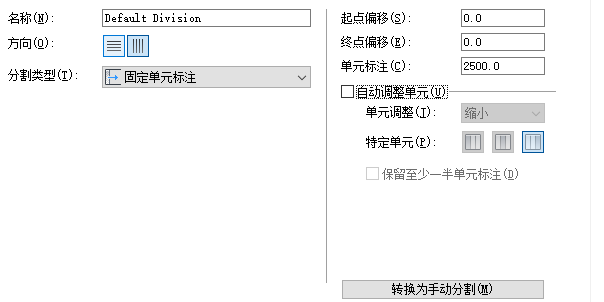
- 在“单元尺寸”中指定单元尺寸。
对于垂直格线,单元尺寸将为竖梃之间的单元长度;对于水平格线,单元尺寸将为单元的高度。
- 指定格线的偏移
如果方向是... 则... 水平 在“底部偏移”或“顶部偏移”中指定偏移距离。 垂直 在“起点偏移”或“终点偏移”中指定偏移距离。 提示: 系统将框架宽度作为单元尺寸的一部分来计算。因此,与框架相邻的单元的尺寸看起来会与其他单元的尺寸不同。如果不希望在单元尺寸中包含框架宽度,请为格线指定与框架宽度相等的偏移值。使用固定单元尺寸绘制门窗组合时,最后一个尺寸为实际尺寸的单元与门窗组合的终点之间经常会存在多余的空间。
- 调整单元以适应此多余的空间:
如果希望... 则... 为格线单元添加空间 选择“自动调整单元”,在“单元调整”中选择“增大”,然后选择要添加空间的特定单元。可以选择任何特定单元组合。 从格线单元删除空间 选择“自动调整单元”,在“单元调整”中选择“收缩”,然后选择要删除空间的特定单元。可以选择任何特定单元组合。 - 单击“确定”。